Агуулгын хүснэгт
Энэ өгүүллээр бид Борлуулалтын комиссын томъёог Excel-д тооцоолж сурах болно . Борлуулалтын комисс нь борлуулалтын орлогоос үндэслэн тухайн хүн эсвэл худалдагчид олгодог нөхөн олговрын нэг төрөл юм. Microsoft Excel дээр бид борлуулалтын комиссын томъёог үүсгэж, дүнг хялбархан олох боломжтой. Өнөөдөр бид 3 хялбар аргуудыг үзүүлэх болно. Эдгээр аргуудыг ашигласнаар Excel дээр борлуулалтын комиссын томъёог хялбархан тодорхойлж болно. Тиймээс хоцролгүй ярилцлагаа эхэлцгээе.
Дадлага хийх номыг татаж авах
Дадлагын номыг эндээс татаж аваад ур чадвараа шалгахын тулд дасгал хий.
Борлуулалтын комиссыг тооцоолох Formula.xlsx
Борлуулалтын комиссыг Excel дээр тооцоолох 3 хялбар арга
1. Борлуулалтын комиссыг Excel дээр энгийн томъёогоор тооцоолох
Эхний арга нь бид Excel-ийн энгийн томъёогоор борлуулалтын шимтгэлийг тооцох болно. Энэ аргыг тайлбарлахын тулд бид зарим борлуулагчдын 1-р сарын болон 2-р сарын ны борлуулалтын талаарх мэдээллийг агуулсан мэдээллийн багцыг ашиглах болно. Тэд энэ хоёр сарын хугацаанд өөр өөр бүтээгдэхүүн борлуулсан бөгөөд бүтээгдэхүүн бүр өөр өөр шимтгэлтэй байдаг. Энд борлуулагчид мөн 2 %-ийн үндсэн шимтгэл авна. Тиймээс бид энэ бүх мэдээллийн дагуу 1-р сарын болон 2-р сарын -ын борлуулалтыг тооцоолохыг хичээх болно.
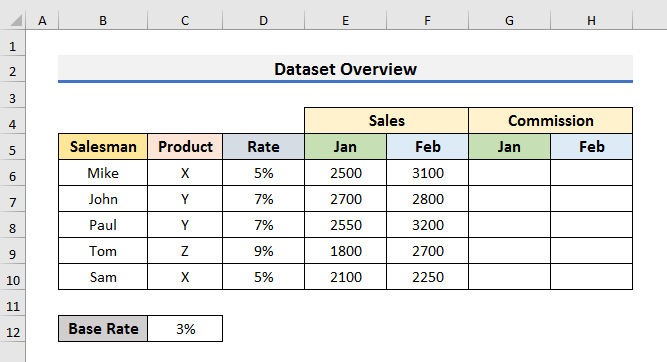
Дагацгаая. борлуулалтын комиссыг сурахын тулд доорх алхмуудыг дагана уутомъёо.
АЛХАМ:
- Эхлээд G6 нүдийг сонгоод томьёог бичнэ үү:
=E6*($D6+$C$12) 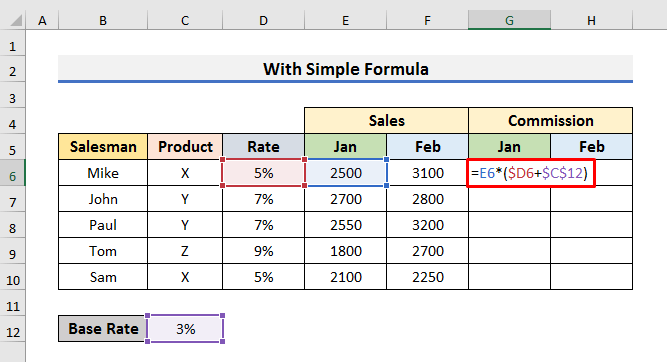
Энд томъёоны ерөнхий хэлбэрийг дараах байдлаар бичиж болно.
=Борлуулалтын дүн*(Шитгэлийн хувь+Суурь)
Томьёонд бид доллар ($) ашиглан C12 нүдийг түгжсэн. баганын индекс ба мөрийн индекс хоёрын өмнө тэмдэг тавина. Мөн D6 нүдний баганын индекс -г түгжсэн.
- Хоёрдугаарт, Enter -г дараад Дүүргэх бариулыг <чирнэ үү. 2>доошоо дарж 1-р сарын борлуулалтын шимтгэлийг авна уу.
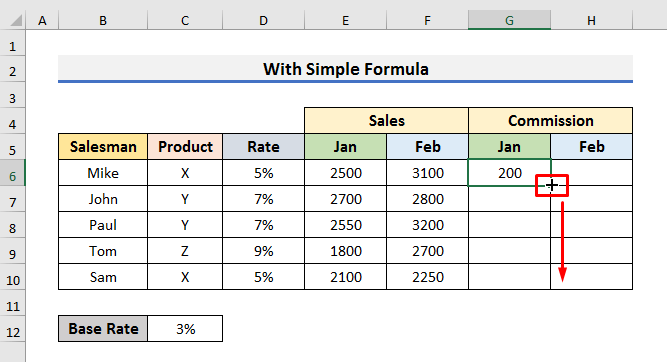
- Гуравдугаарт, Дүүргэх бариулыг чирнэ үү. 2-р сарын борлуулалтыг олох баруун талд.
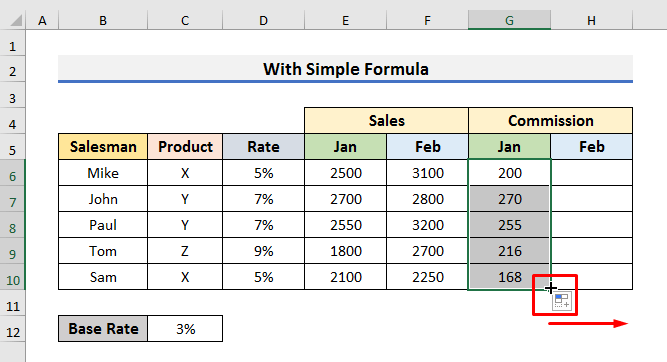
- Үүний дараа та -ийн борлуулалтын комиссыг олох болно. Нэгдүгээр сарын болон 2-р сар хамтдаа.
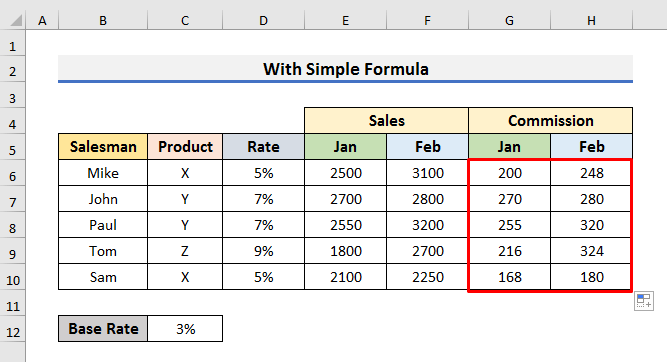
- Одоо хэрвээ бидэнд Урамшууллын хүчин зүйл байвал Дараа нь бид үүнийг сар бүр өмнөх томьёогоор үржүүлэх хэрэгтэй.
- Тиймээс та дараах томьёог G6 нүдэнд хэрэглэнэ:
=E6*($D6+$C$12)*G$12 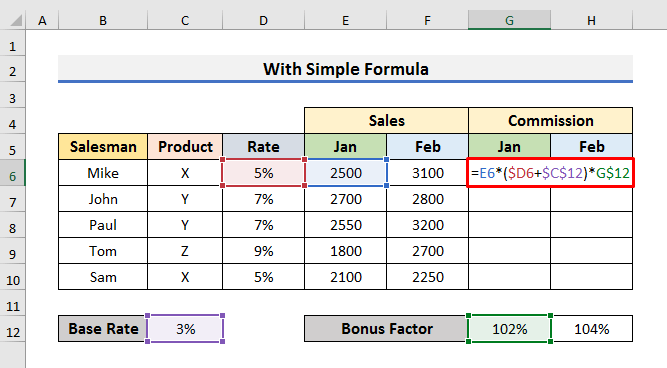
Энд урамшууллын коэффициентийг үржүүлсэн. Томъёонд бид доллар ($) тэмдэглэл ашиглан G12 нүдний мөрийн индексийг түгжээ.
- Дараах алхамд Enter -г дараад Дүүргэх бариулыг баруун тийш чирж томьёог хуулна.
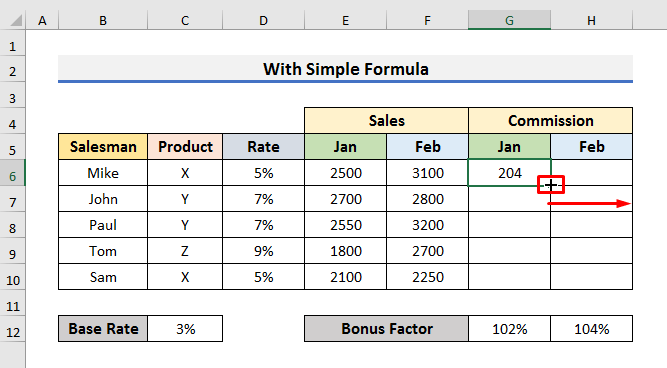
- дахин. , Дүүргэх бариулыг доош ашиглаарай.
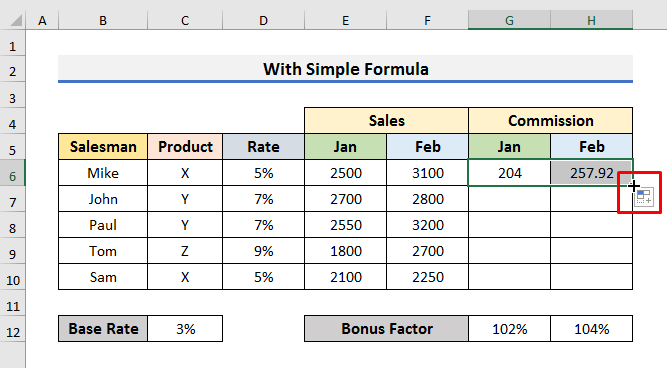
- Эцэст нь тахоёр сарын борлуулалтын шимтгэлийг харах болно.
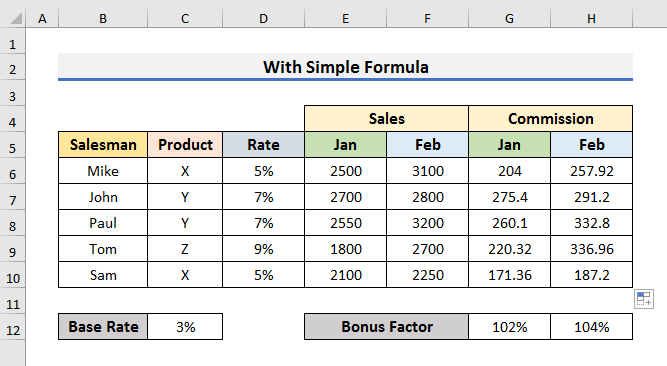
Дэлгэрэнгүй: Excel дээр урамшууллыг хэрхэн тооцох вэ (5 ашигтай арга). )
2. Борлуулалтын комиссыг тооцоолохын тулд IF болон VLOOKUP функцийг нэгтгэх
Бид IF болон VLOOKUP функцуудыг нэгтгэж, Excel дэх борлуулалтын комисс. Бид логикийг шалгахын тулд IF функцийг , хүснэгтээс шимтгэлийн хувь хэмжээг хайхын тулд VLOOKUP функцийг ашиглана. Энд бид зарим борлуулагчдын Борлуулалт болон Зорилтот хувийн талаарх мэдээллийг агуулсан өгөгдлийн багцыг ашиглах болно. Хэрэв худалдагч Зорилтод хүрсэн эсвэл тэнцсэн бол Тэр шимтгэл авна. Үгүй бол тэр ямар ч комисс авахгүй. Мөн шатлал бүр өөр өөр шимтгэлтэй байдаг.
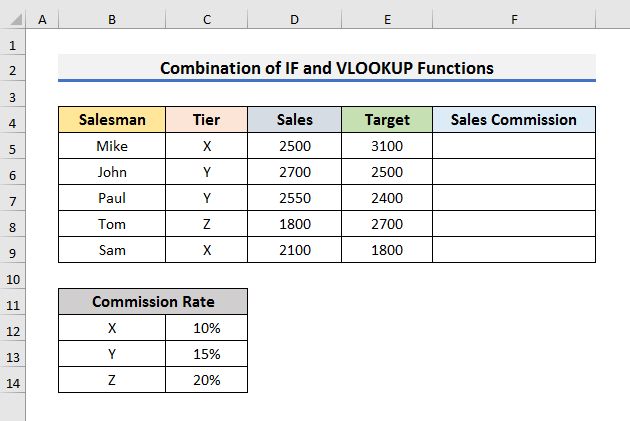
IF болон -ийн хослолыг хэрхэн ашиглаж болохыг мэдэхийн тулд алхмуудыг авч үзье. VLOOKUP борлуулалтын комиссыг тооцоолох функц.
АЛХАМ:
- Юуны өмнө F5 нүдийг сонгоод томьёог бичнэ үү. :
=IF(D5>=E5,VLOOKUP(C5,$B$12:$C$14,2,FALSE)*D5,"Target Not Filled") 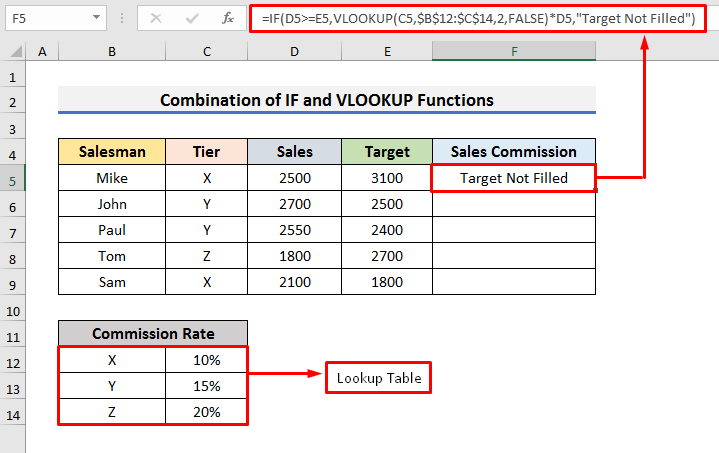
Томьёонд,
- Логик нь D5>=E5 байна. Энэ нь Борлуулалтын хэмжээ нь Зорилтот хүнээс их буюу тэнцүү байх ёстой гэсэн үг.
- Томьёоны хоёр дахь аргумент нь VLOOKUP(C5, $B$12:$C$14,2,ХУДАЛ)*D5 . Энэ нь хэрэв Борлуулалтын хэмжээ нь Зорилтот дүнгээс их буюу тэнцүү байвал томъёо нь Хорооны хувь хэмжээг хайх болно гэсэн үг юм. хүснэгтийн X -ийг Хайлтын хүснэгт болон Борлуулалтын дүгээр үржүүлнэ.
- Мөн хэрэв худалдагч хүрч чадахгүй бол Зорилтот хэмжээ, дараа нь Зорилтот дүүргээгүй -г харуулах болно.
- Үүний дараа Enter -г дараад доош чирнэ үү. Дүүргэх бариул .
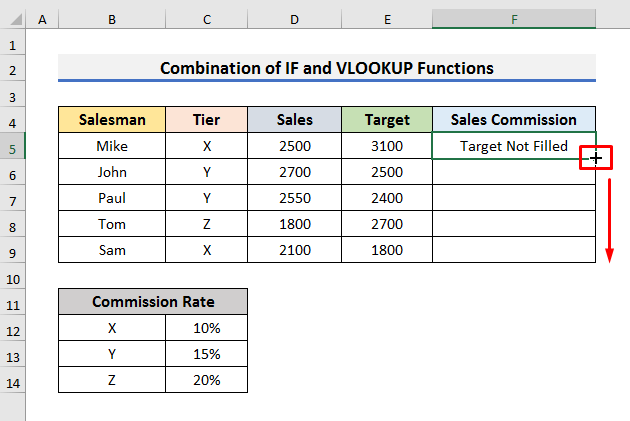
- Эцэст нь та доорх зураг шиг үр дүнг харах болно.
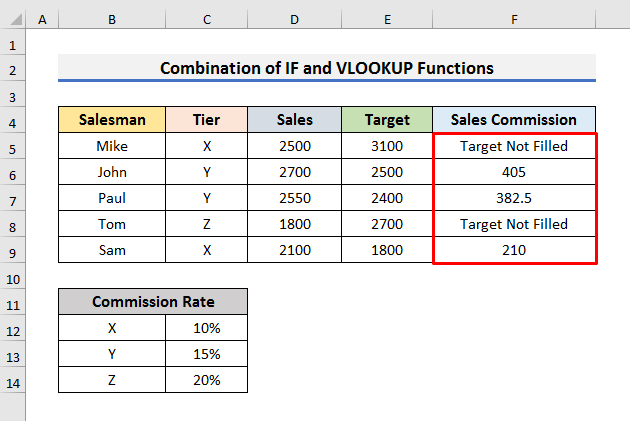
Дэлгэрэнгүй: Гулдаг хуваарийн комиссыг тооцоолох Excel томъёо (5 тохиромжтой жишээ)
3. Оруулсан Excel програмыг ашиглах Борлуулалтын комиссыг тодорхойлох томьёо үүсгэх IF функц
Борлуулалтын комиссыг тооцоолох өөр нэг арга бол Excel-д үүр орсон IF функцийг хэрэглэх явдал юм. Оруулсан функц нь ерөнхийдөө өөр функц доторх функцийг ашиглахыг заадаг. Аргыг тайлбарлахын тулд бид өөр мэдээллийн багц ашиглах болно. Өгөгдлийн багцаас та Борлуулалтын Майк , Жон , Том -н хэмжээг харж болно. Худалдагч бүр өөр өөр шимтгэл авдаг. Энд зөвхөн комиссын хувь хэмжээг харуулахын тулд Commission Rate хүснэгтийг ашигласан болно. Бид үүнийг томъёоны дотор ашиглахгүй. Энэ нь томьёог хөнгөвчлөх болно.
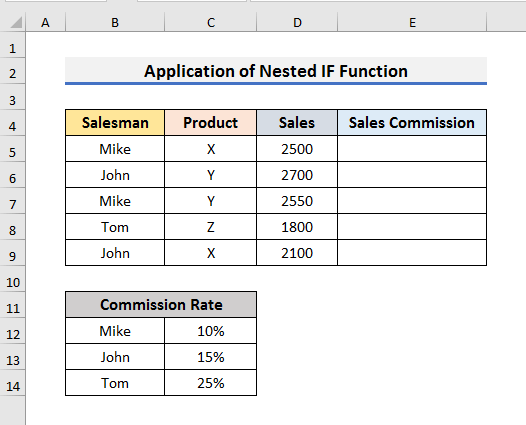
Илүү ихийг мэдэхийн тулд доорх алхмуудад анхаарлаа хандуулцгаая.
АЛХАМ:
- Эхлээд E5 нүд томъёог бичнэ үү:
=IF(B5="Mike",(D5*0.1),IF(B5="John",(D5*0.15),IF(B5="Tom",(D5*0.25)))) 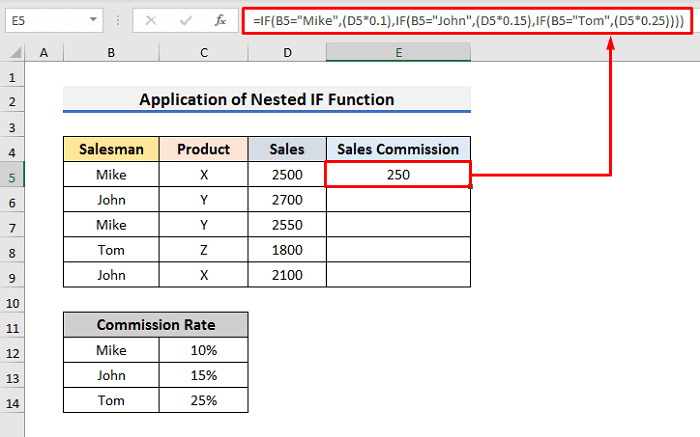
Энд,
- Хэрэв B5 Майк бол D5 нүдийг <-ээр үржүүлнэ. 1>0. 1 .Учир нь Майкийн шимтгэлийн хувь хэмжээ 10 % байна.
- Хэрэв энэ нь Жон бол 0-ээр үржүүлнэ. 15 .
- Үгүй бол 0-ээр үржүүлнэ. 25 .
- Хоёр дахь алхамд, Дүүргэх бариулыг доош чирнэ үү.
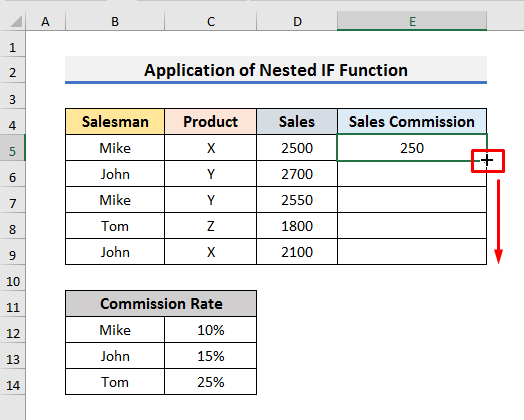
- Үүний дараа та доорх зурган дээрх шиг борлуулалтын комиссыг харах болно.
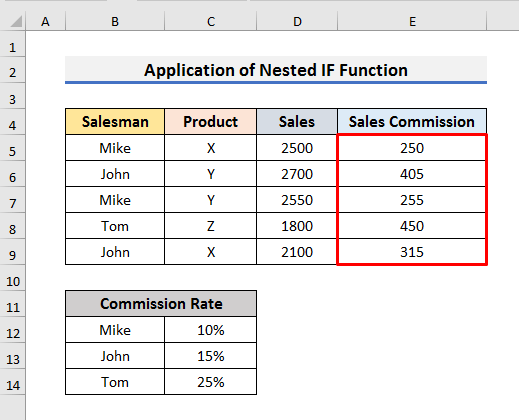
- Борлуулалтын комиссын нийлбэр г хялбархан тооцоолохын тулд бид пивот хүснэгт -ийн тусламжийг ашиглаж болно. онцлог.
- Үүний тулд өгөгдлийн багцыг сонгоно уу.
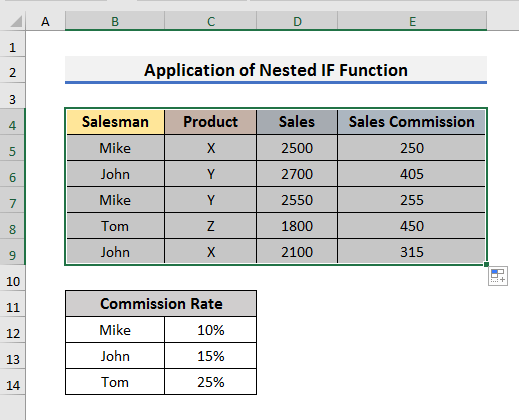
- Дараа нь Оруулах таб руу очно уу. Пивот Хүснэгт дээр товшино уу.
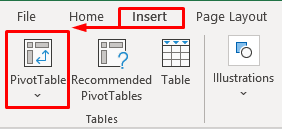
- Мессежийн хайрцаг гарч ирнэ.
- ОК дээр дарна уу. үргэлжлүүлэх.
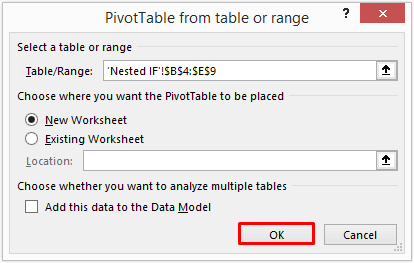
- Шинэ хуудас гарч ирэх болно.
- Та пивот хүснэгтийн талбаруудыг олох болно. excel ажлын дэвтрийн баруун талд.
- Тэндээс Худалдааны ажилтан болон Борлуулалтын комисс -г сонгоно уу.
- Борлуулагч 'Мөр ' хэсэгт байх ба Борлуулалтын комисс 'Үнэ цэнэ ' хэсэгт байх болно.
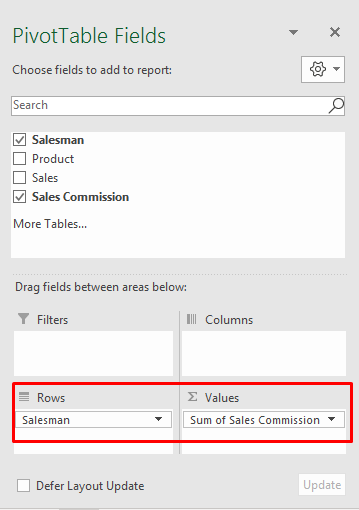
- Тэдгээрийг сонгосны дараа та Шинэ хуудаснаас Борлуулалтын комиссын нийлбэр -г харна уу.
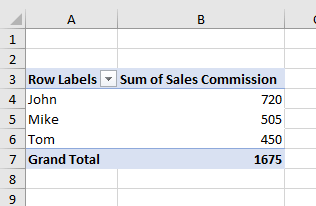
- Үүнтэй адил та Борлуулалтын <2-г нэмж болно> пивот хүснэгтийн талбараас нийт борлуулалтын нийлбэрийг авна уу.
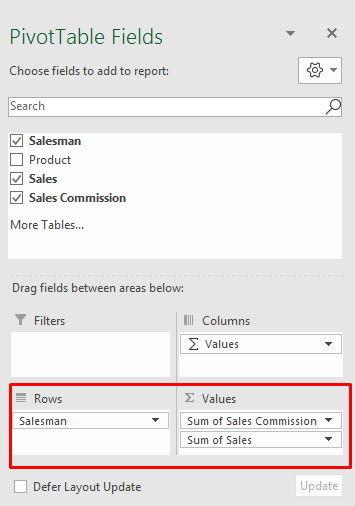
- Эцэст нь та хоёулангийнх нь нийлбэрийг харах болно. Борлуулалтын комисс болон Борлуулалтын хэмжээ.
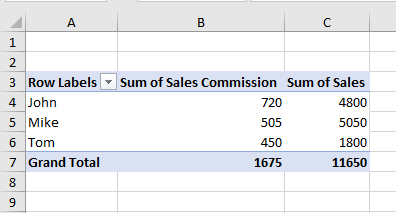
Санаж байх ёстой зүйлс
Та тооцоолохдоо зарим зүйлийг санаж байх хэрэгтэй. Excel-ийн борлуулалтын комиссын томьёо.
- Арга-1 -д Үнэмлэхүй нүдний лавлагаа болгоомжтой ашиглаарай. Учир нь хэрэв тэгэхгүй бол томъёо зөв ажиллахгүй.
- Арга-2 -д Хайлтын хүснэгт -г түгжинэ. Үгүй бол танд өөр алдаа гарч болзошгүй.
- Та Арга-3 дээрх Үүрлэсэн IF томьёог ашиглахдаа илүү болгоомжтой байгаарай. Учир нь энэ нь урт бөгөөд хашилтыг зөв дарахад хэцүү болдог.
Дүгнэлт
Энэ нийтлэлд бид 3 борлуулалтыг тооцоолох хялбар аргуудыг харуулсан. Excel дэх комиссын томъёо . Энэ нийтлэл нь даалгавраа амархан биелүүлэхэд тань тусална гэж найдаж байна. Түүнчлэн, бид Арга-3 -д борлуулалтын комиссын нийлбэрийг тооцох аргыг мөн авч үзсэн. Цаашилбал, бид нийтлэлийн эхэнд дадлага хийх номыг нэмсэн. Ур чадвараа шалгахын тулд та үүнийг татаж аваад дасгал хийж болно. Үүнтэй төстэй нийтлэлүүдийг ExcelWIKI вэб хуудаснаас үзнэ үү. Эцэст нь хэлэхэд, хэрэв танд ямар нэгэн санал, асуулт байвал доорх коммент хэсэгт асуугаарай.

